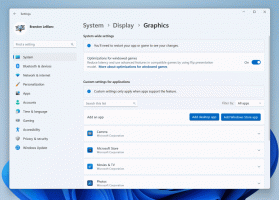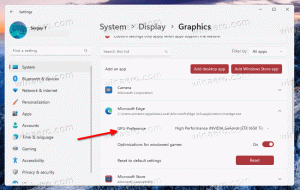Az asztali ikonok automatikus elrendezésének visszaállítása és visszavonása a Windows 10 rendszerben
Sok felhasználó szívesebben rendezi el az Asztal ikonjait manuálisan, és az Asztal egy egyéni helyére helyezi őket. De néha az ikonok egyéni pozíciója elveszik, és automatikusan elrendeződnek. Vagy ha véletlenül saját maga rontotta el az asztali ikonok igazítását az automatikus elrendezés funkció bekapcsolásával, van mód a gyors visszaállításra. Íme, hogyan.
Hirdetés
Vannak olyan helyzetek, amikor az ikonnézet és az asztali ikonok elrendezése megváltozik. Ez akkor fordulhat elő, ha véletlenül megnyomja valamelyiket Ctrl + Váltás + 1..5 gyorsbillentyűket az Asztalon, amely megtörténik kapcsolja át az ikonnézetet Részletek, Tartalom vagy Lista nézetre. Vagy véletlenül bejelöli az Ikonok automatikus elrendezése menüpontot az Asztal helyi menüjében:

A probléma okától függetlenül lehetséges Az asztali ikonok automatikus elrendezésének visszaállítása a Windows 10 rendszerben. Ez a trükk csak akkor működik, ha még nem jelentkezett ki a fiókjából, pl. azonnal meg kell tennie, miután átrendezték őket.
Amint azt talán tudja, minden alkalommal, amikor az Explorer kilép, elmenti az asztali ikon elrendezését a következő beállításkulcsba:
HKEY_CURRENT_USER\Software\Microsoft\Windows\Shell\Bags\1\Desktop
Ehelyett, ha leállítja az Explorer folyamatot, az nem írja be az új ikonelrendezést a rendszerleíró adatbázisba. Tehát az Explorer következő indításakor a korábbi testreszabott ikonpozíciót fogja használni, mivel az még mindig a Registry-ben tárolva van.
Íme, mit kell tennie az Explorer leállításához.
Például a következő ikonelrendezést állítottam be:
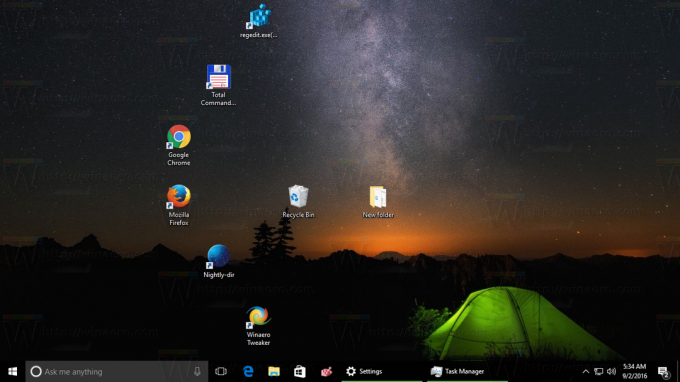
Most "véletlenül" a következő megjelenésre változtattam:
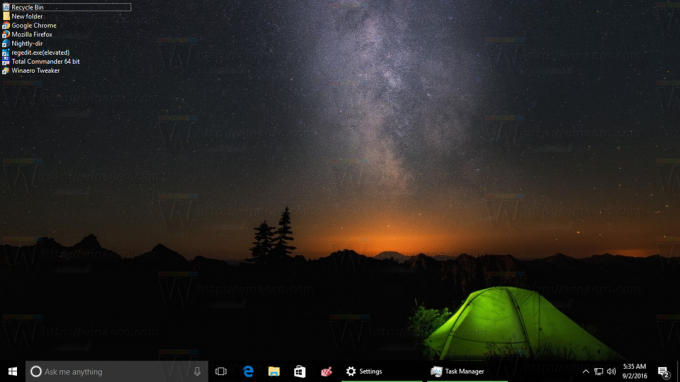
- Miután az ikonok összezavarodtak,
- Nem kijelentkezés az aktuális Windows munkamenetből.
- Ne lépjen ki az Explorerből a használatával ezt a rejtett titkos lehetőséget.
- Ne használja a szerszámokat ExitExplorer vagy RestartExplorer. - Ehelyett nyisson meg egy új példányt a parancssor.
- Írja be a következő parancsot:
Taskkill /IM explorer.exe /F
 Ez erőszakkal bezárja az Explorert, és megakadályozza, hogy az új ikonelrendezést a rendszerleíró adatbázisba mentse.
Ez erőszakkal bezárja az Explorert, és megakadályozza, hogy az új ikonelrendezést a rendszerleíró adatbázisba mentse.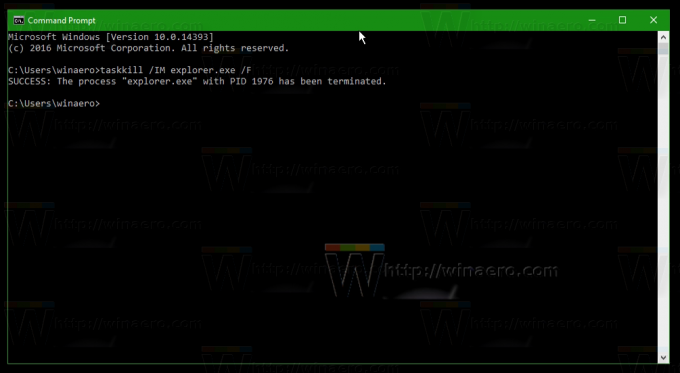
- Ha az Asztal eltűnik, írja be felfedező a megnyitott parancssorban, és nyomja meg a gombot Belép. Ezzel újra elindul az Explorer shell.

Az Asztal az előző ikonelrendezéssel jelenik meg.
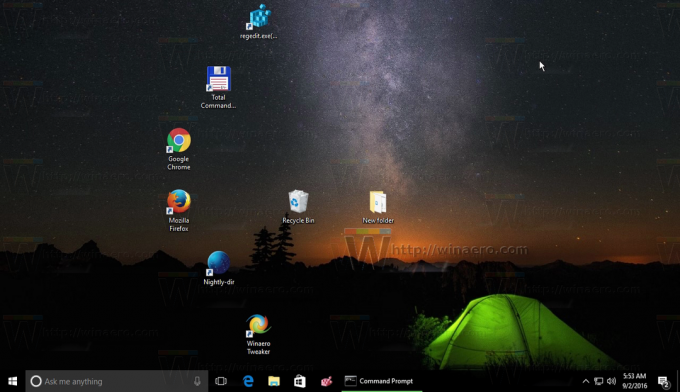
Az alábbi videó mindent bemutat, amit fentebb említettünk az akció során:
Tipp: feliratkozhatsz YouTube csatornánkra ITT.
Ez az. Ezzel az egyszerű trükkel néhány másodpercen belül gyorsan visszaállíthatja az Asztal ikon elrendezését.